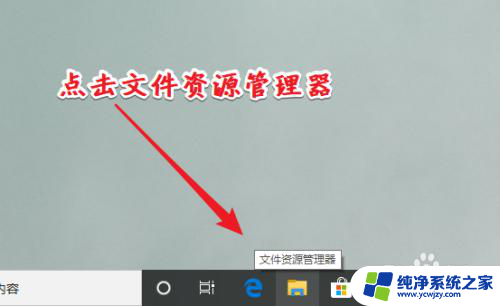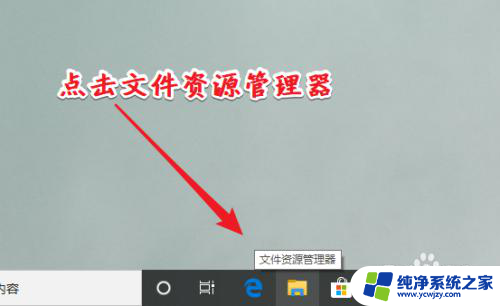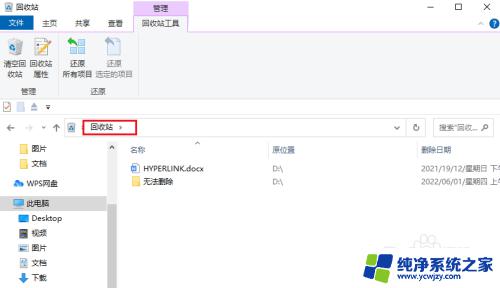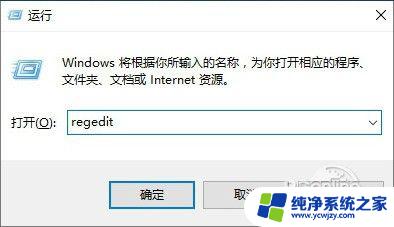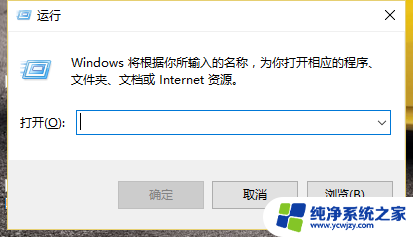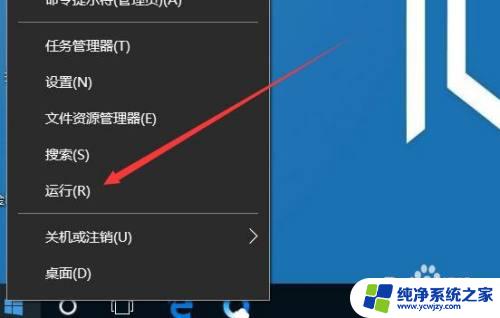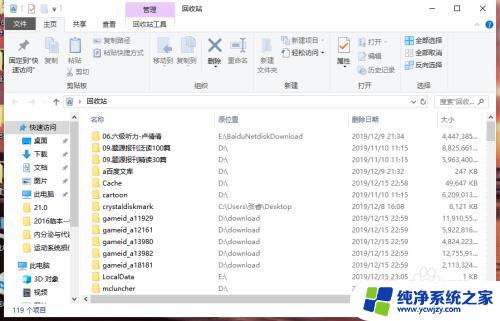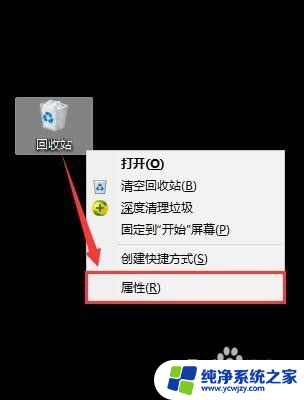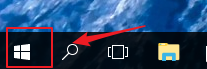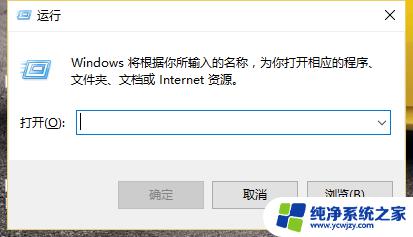回收站所在文件夹 win10回收站文件夹在哪个盘
更新时间:2024-01-19 16:42:03作者:xiaoliu
在使用Windows 10操作系统时,我们经常会遇到需要删除文件的情况,而为了避免误删重要文件,系统为我们提供了一个非常有用的功能——回收站。回收站是一个特殊的文件夹,它充当了一个临时存储被删除文件的容器,使我们可以在需要的时候进行恢复操作。win10回收站文件夹具体在哪个盘呢?让我们一起来探索一下吧。
步骤如下:
1.点文件资源管理器。
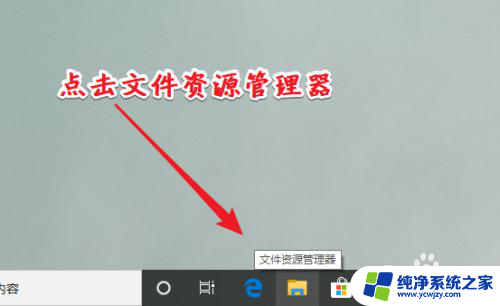
2.点查看菜单按钮。
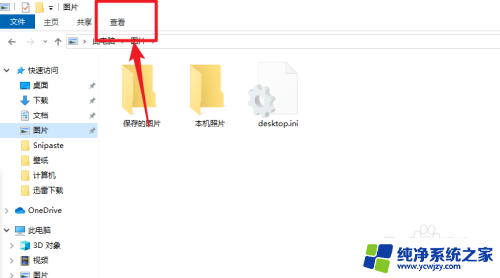
3.点选项。
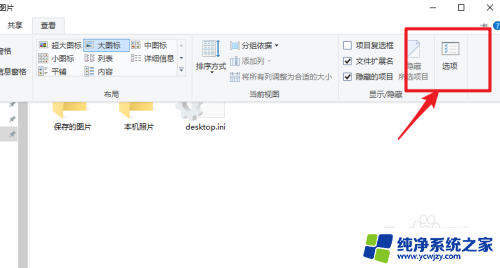
4.切换到查看选项卡。
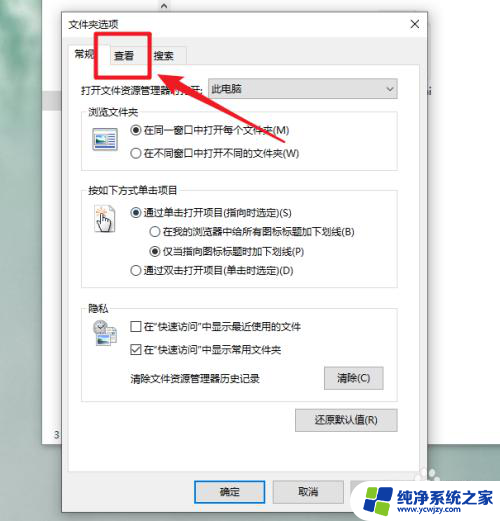
5.将“隐藏受保护的操作系统文件(推荐)”前面的勾去掉。
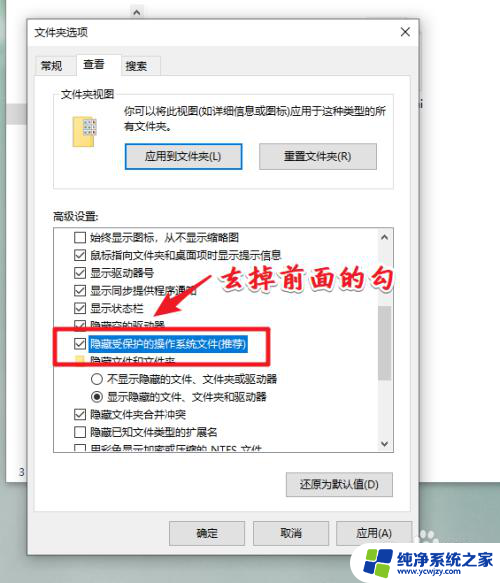
6.弹出对话框点是。
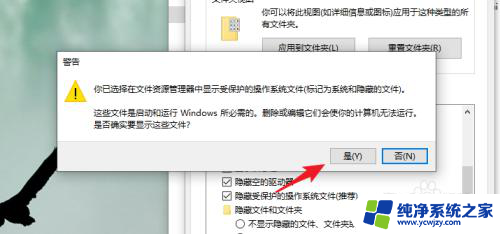
7.之后就可以看到$RECYCLE.BIN文件夹了。
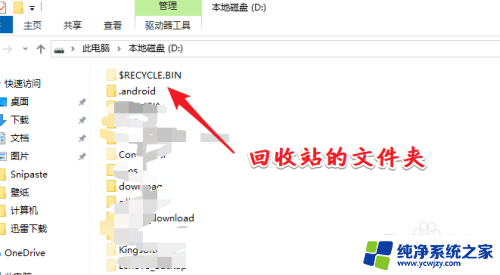
8.进入即可以看到里面的内容了。
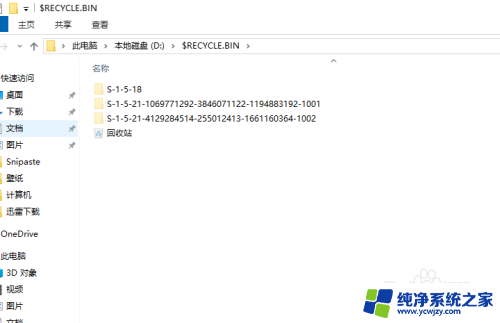
以上是回收站所在文件夹的全部内容,如果遇到这种情况,您可以根据以上操作进行解决,非常简单快速,一步到位。